- Unity マニュアル
- プラットフォーム別情報
- iOS
- iOS の高度なトピック
- Unity Remote
Unity Remote
Unity Remote は、Android、iOS、tvOS 用のアプリケーション開発に役立つように作られたダウンロード可能なアプリケーションです。Unity Remote は、Unity エディター上でプロジェクトを再生中に Unity に接続することができます。エディターから出力される映像をデバイスの画面に映し出し、デバイスでのライブ入力が Unity で実行されているプロジェクトに送信されます。Unity Remote により、テストのたびにビルドするという煩わしさなしに、ゲームがターゲットデバイスで実際にどう見えるのか、どう操作されるのかに関して把握することができます。
ノート Unity Remote を使用するには、開発マシンに Android SDK を実装する必要があります。
Unity Remote は iOS と Android が別々だった以前のバージョンの Remote に変わるものです。以前の Remote は現在はサポートされていません。
古いバージョンの Unity Remote は、現在も古いプロジェクトで使用可能です。古いバージョンに関する情報は 旧 Unity Remote を参照してください。
デバイスと機能サポート
Unity Remote は現在 Android デバイス (Windows や OSX と USB で接続) と iOS デバイス (OS X や iTUnes がインストールされた Windows と USB で接続した iPhone、iPad、iPod touch、Apple TV) をサポートします。
実行中の Unity プロジェクトのゲームビュー がデバイスの画面に複製されますが、フレームレートは低下します。デバイスからは以下の入力データがエディターにストリーミングされます。
- タッチとスタイラスによる入力
- 加速度計
- ジャイロスコープ
- デバイスのカメラストリーム
- コンパス
- GPS
- ジョイスティックの名前と入力
Remote アプリケーションは、単にエディターの実行画面で映るものをデバイスに表示し、デバイスからの入力を受け取っているに過ぎません。ゲームが実際に処理されているのはデスクトップマシンの Unity エディター上であり、そのためパフォーマンスはビルドされたアプリケーションを完璧に反映したものではありません。
Unity Remote の入手と使用
Unity Remote は、自身でビルとした Unity プロジェクトとして、または、デバイスのアプリケーションストアからビルド済みのアプリケーションとして、無料でダウンロードできます。
- Unity Project (カスタムビルドが必要) Asset Store からダウンロード
- Android アプリケーション Google Play からダウンロード
- iOS と tvOS アプリケーション App Store からダウンロード
アプリケーションのダウンロードが終了したら、デバイスにインストールして実行します。その後、USB ケーブルを使用してデバイスをコンピューターに接続します。
Unity がデバイスとうまく動作するために、Unity の Editor Settings (メニュー: Edit > Project Settings > Editor) を開き、Unity Remote セクションから使用するデバイスを選択してください。
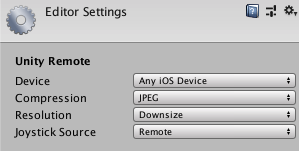
ノート: TAndroid SDK の場所を指定するためには Unity > Preferences > External Tools に移動します。
Unity を Remote に接続してエディターの再生ボタンをクリックすると、デバイスと Unity エディターのゲーム画面にゲームが表示されます。ゲームが再生される間、デバイスからの入力 (加速度計など) は、あたかもデバイス自体でゲームが実行されているかのようにスクリプトに送信されます。
トラブルシューティング
複数のデバイスを接続しているのに、その中の 1 つだけしか Unity と動作しません
Unity Remote は Android デバイスとの複数接続をサポートしていません。Unity Remote では、最初に検出したデバイスを自動的に使用します。ただし、複数の iOS/tvOS デバイスと 1 台の Android デバイスを同時に接続しても問題ありません。その場合は、Editor Settings (メニュー: Edit > Project Settings > Editor) から使用したいデバイスを選ぶことができます。
Unity Remote でゲームを実行するとグラフィックスのクオリティがかなり下がります
Unity Remote を使用する場合、実際には Unity エディター上でゲームが実行され、同時にターゲットデバイスへビジュアルコンテンツがストリーミングされています。エディターとデバイスとの帯域幅は限られているため、ストリームは転送のためにかなり圧縮されます。この圧縮で必然的に画像クオリティは下がってしまいます。
Editor Settings の Unity Remote セクション (メニュー: Edit > Project Settings > Editor ) で、圧縮方式を JPEG と PNG で切り替え可能です。PNG 圧縮は「ロスレス」です (つまり、画像クオリティが低下しません) が、JPEG よりも帯域幅を多く使用します。画像サイズを抑えると、解像度がフルのものよりも必要な帯域幅は少なくなります。これらの設定を変更することで、画像の精度と必要なフレームレートとの釣り合いを取ることができます。Unity Remote は解像度を低くすると、パフォーマンスを向上させるために画像を小さくします。
Unity Remote は、ゲームをデバイスで実行するときにどのように見え、操作できるかおおよその感じを簡単にチェックすることを目的としています。ときどきは完全なビルドを作成して「本物の」アプリケーションをテストするようにしてください。
- 2018–06–14 限られた 編集レビュー で修正されたページ